Hướng dẫn chỉnh chế độ màu ban đêm Camera Dahua đơn giản
Bạn muốn chỉnh chế độ màu ban đêm camera Dahua nhưng chưa biết cách làm nào đơn giản? Bài viết dưới đây, 2TCAM sẽ hướng dẫn bạn cách chỉnh chế độ màu ban đêm camera Dahua đơn giản, thao tác nhanh gọn nhất nhé!
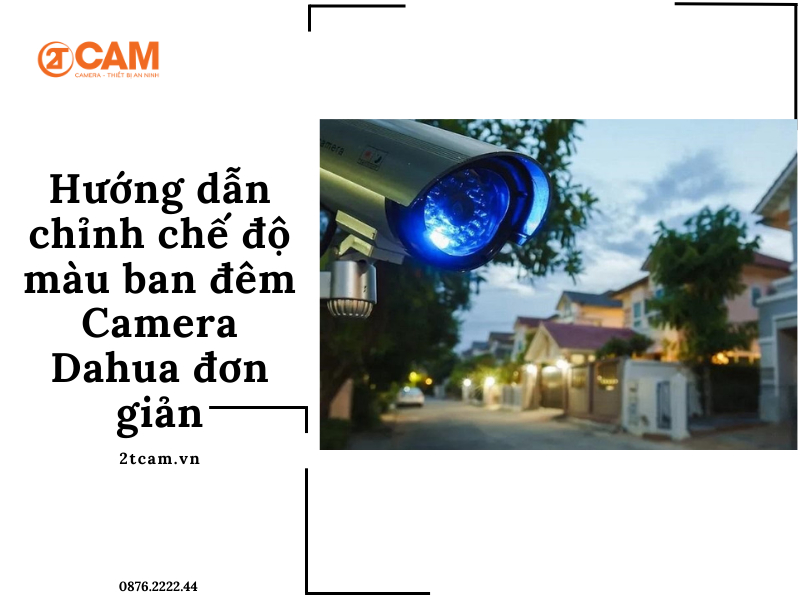
Th11
1. Điều chỉnh chế độ màu ban đêm trên Camera IP
Để điều chỉnh chế độ màu thông minh ban đêm trên Camera IP, bạn có thể thực hiện các bước đơn giản và nhanh chóng sau đây:
Bước 1: Chọn “Setting” >> “Conditions” >> “Illuminator”.
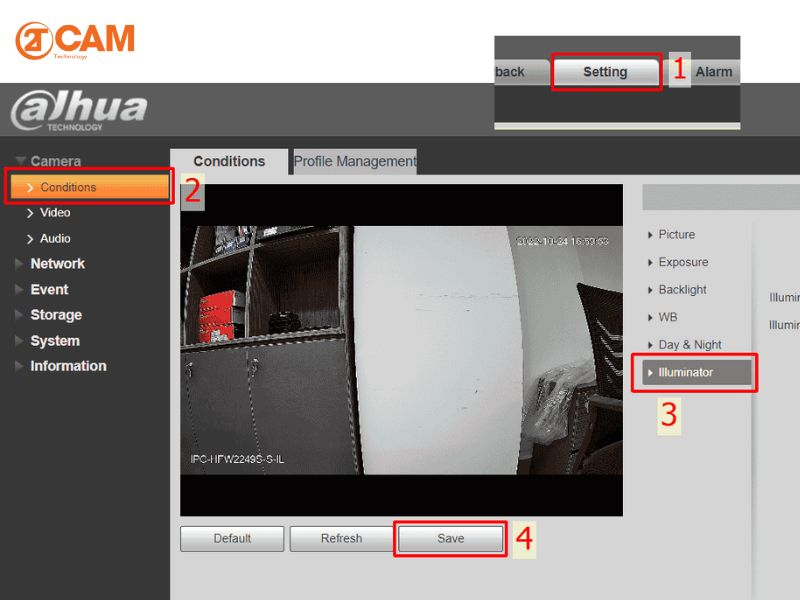
Bước 2: Khi hộp thoại hiện ra, chúng ta điền đầy đủ các thông tin theo hình dưới:
- Profile: Mặc định là General.
- Fill Light: Lựa chọn chế độ đèn hoạt động của camera.
- Mode sensity: Độ nhạy.
- Illuminator Delay: Lựa chọn thời gian sáng đèn phù hợp nhu cầu, tối đa là 300.
- Illuminator ()…: lựa chọn chế độ sáng đèn khi phát hiện khuôn mặt “Face Priority”.
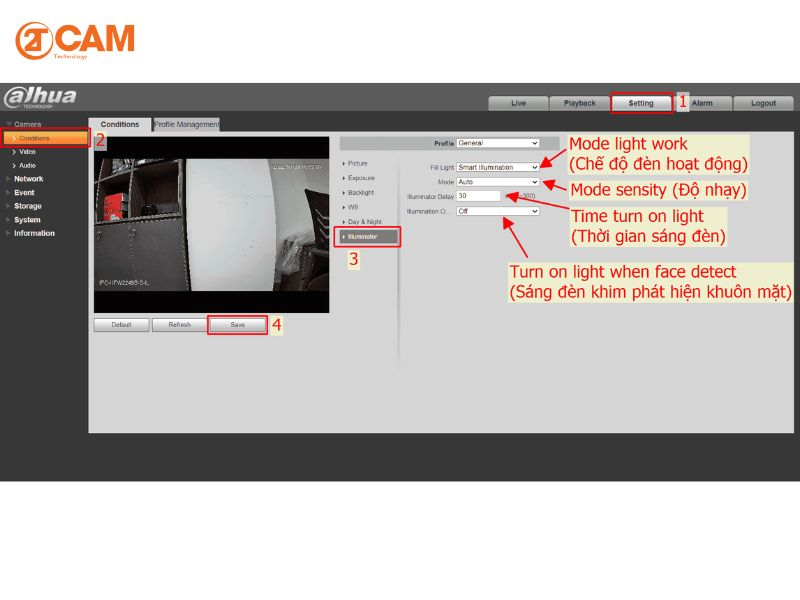
Bước 3: Lựa chọn chế độ đèn hoạt động cho camera Dahua
Bạn có 3 sự lựa chọn khác nhau theo nguyên lý hoạt động của chúng ở phần trên và tùy theo nhu cầu của bạn:
- Smart Illumination: chế độ đèn thông minh (mặc định), khi phát hiện được mục tiêu, camera sẽ tự động chuyển đổi giữa đèn sáng hồng ngoại và đèn sáng ấm.
- IR Mode: Chế độ chỉ bật đèn IR (tùy chỉnh), phù hợp cho những đoạn video không cần ánh sáng ấm.
- White light: Chế độ chỉ bật đèn led trắng (tùy chỉnh), phù hợp cho những đoạn video có màu.
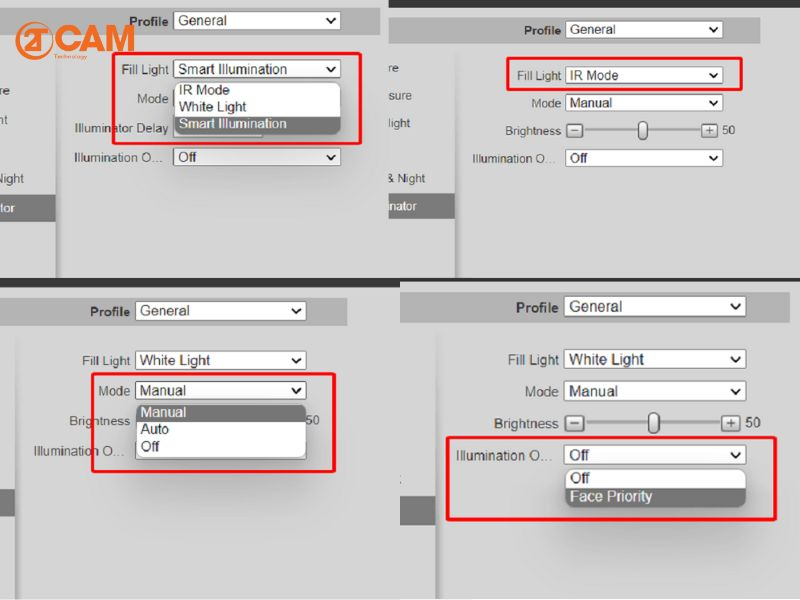
Bước 4: Sau khi lựa chọn, thay đổi xong các chế độ, các bạn ấn “Save” để hoàn thành.
2. Điều chỉnh chế độ màu ban đêm trên Camera HDCVI
Với Camera HDCVI là loại camera Dual Light, bạn hoàn toàn có thể cài đặt, điều chỉnh chế độ màu ban đêm trên menu OSD của Camera. Tuy nhiên chế độ Dual Illuminators ánh sáng thông minh thì cần kết hợp với đầu ghi hình AI – XVR để kích hoạt.
Các bước để điều chỉnh chế độ màu ban đêm trên Camera HDCVI:
Bước 1: Bạn vào Setting >> chọn đầu ghi AI >> tiếp tục chọn SMD.
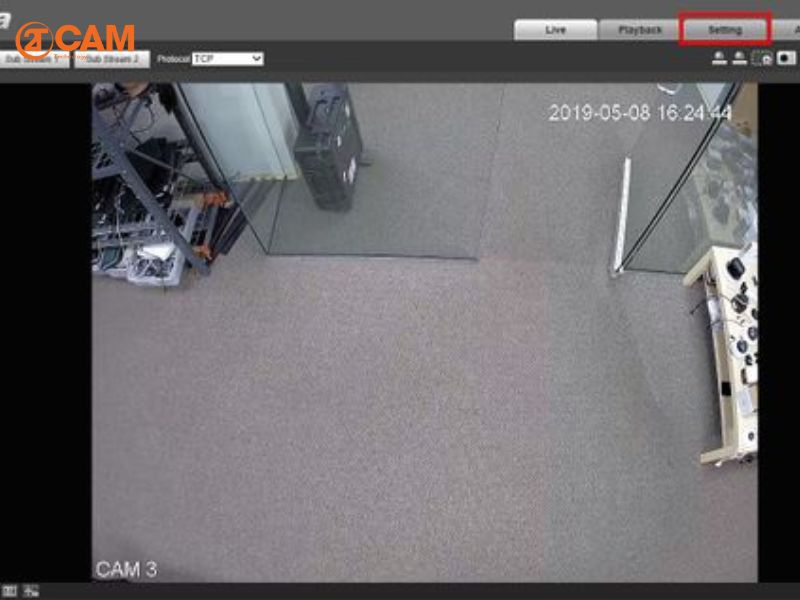
Bước 2: Cài đặt các thông số để bật đèn.
- Channel: Lựa chọn kênh số 1.
- Enable: Tích xanh chọn ô vuông.
- Sensitivity: Lựa chọn mức “Medium”.
- Effective Target: Tích chọn cả “Human” và “Motor Vehicle” để bật chế độ đèn led trắng khi camera phát hiện người và xe.
- Record Channel: Tích xanh chọn ô vuông kênh ghi lại.
Bước 3: Bật chế độ đèn Smart >> “More” >> “Smart Illuminator”.
Bước 4: Ấn “OK” để lưu cài đặt.
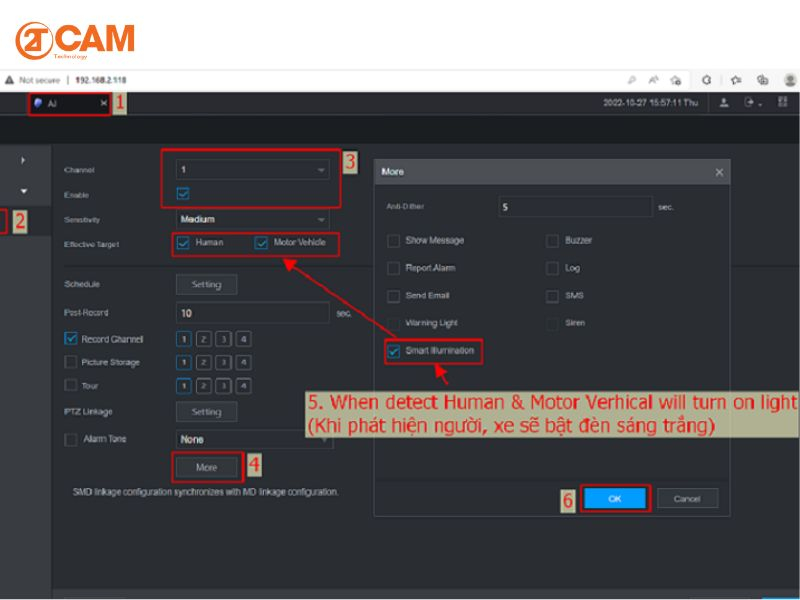
3. Điều chỉnh chế độ màu ban đêm camera Dahua trên app DMSS
Bên cạnh những cách trên, các bạn có thể điều chỉnh chế độ màu ban đêm camera Dahua trên app (có tên là DMSS) được sử dụng trên điện thoại. Dưới đây là cách sử dụng phần mềm DMSS trên Camera HDCVI và Camera IP, cụ thể như sau:
3.1 Sử dụng DMSS điều chỉnh trạng thái đèn Led HDCVI
Bạn vào app theo dõi các thiết bị của mình. Tại kênh có thiết bị mà bạn muốn điều chỉnh trạng thái đèn Led HDCVI, bạn ấn chọn vào kênh đó để tiến hành cài đặt.
Bước 1: Lựa chọn kênh cần điều chỉnh đèn.
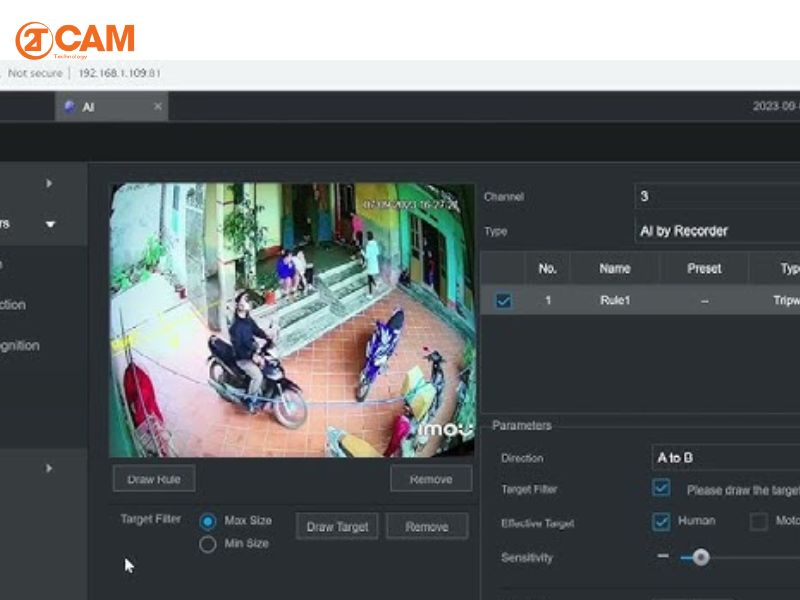
Bước 2: Cài đặt chiếu sáng:
Tại giao diện này, các bạn chọn “Cài đặt chiếu sáng” để điều chỉnh chế độ đèn theo bạn mong muốn. Lựa chọn loại chế độ nào, các bạn bật chế độ đó lên “Tự động”.
- Chế độ đèn thông minh.
- Chế độ đèn led trắng.
- Chế độ hồng ngoại.
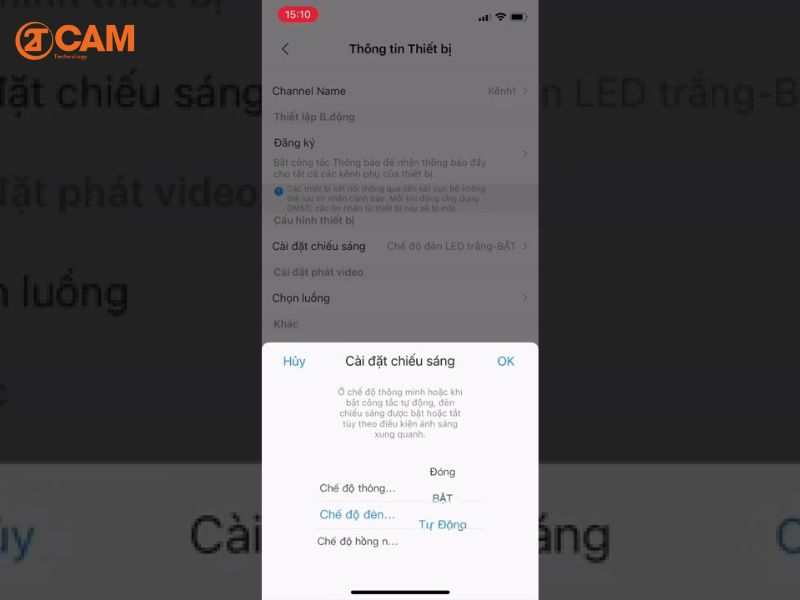
Bước 3: Ấn “OK” để lưu điều chỉnh thành công.
3.2 Sử dụng DMSS điều chỉnh trạng thái đèn Led trên Camera IP
Bạn mở ứng dụng DMSS đã tải về điện thoại hoặc máy tính để điều chỉnh trạng thái đèn led với camera IP. Dưới đây, 2TCAM sẽ hướng dẫn các bạn chi tiết cách chỉnh chế độ màu ban đêm camera dahua IP bằng điện thoại.
Bước 1: Nhập SN của thiết bị.
- Các bạn ấn vào dấu “+” tại góc trên bên tay phải ứng dụng >> chọn “SN/Quét”.
- Sau đó các bạn hướng camera của điện thoại vào mã QR trên thiết bị để ứng dụng DMSS tự động quét mã.
- Khi ứng dụng quét xong mã, màn hình hiển thị số SN của thiết bị >> Ấn “Tiếp theo”.
- Bạn lựa chọn loại thiết bị của mình để thêm vào.
- Thiết bị sẽ được thêm khi bạn điền đầy đủ các thông tin như tên thiết bị, tên đăng nhập,…
- Các bạn ấn vào thiết bị muốn điều chỉnh chế độ đèn, ứng dụng sẽ hiển thị ra thông tin chi tiết.
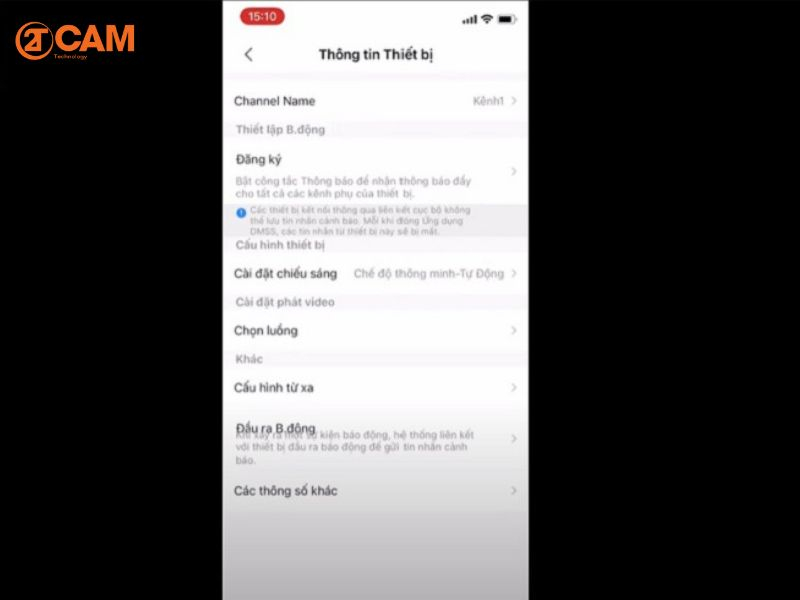
- Tại đây, các bạn lựa chọn “Cài đặt chiếu sáng” để điều chỉnh chế độ đèn theo ý muốn. Đừng quên ấn “Save” để lưu thay đổi nhé!
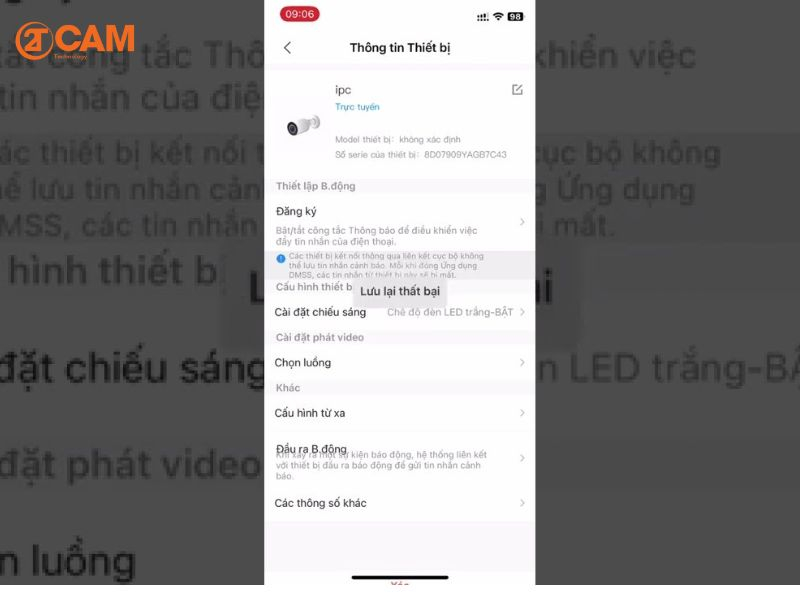
Tuy nhiên có một lưu ý là:
- Nếu bạn chọn chế độ ánh sáng thông minh, trạng thái có thể là “tự động”.
- Nếu bạn chọn chế độ đèn led trắng thì trạng thái phải là “bật”, trạng thái “Tự động” bạn sẽ không thể lưu điều chỉnh này.
Chắc hẳn bạn đã nắm được cách chỉnh chế độ màu ban đêm Camera Dahua qua bài viết. Việc điều chỉnh chế độ này không khó, vì vậy để mang đến chất lượng hình ảnh tốt nhất, dễ quan sát nhất, bạn hãy thực hiện ngay nhé.
Xem thêm:
13 lỗi camera Hikvision thường gặp và cách xử lý
Các lỗi thường gặp của camera quan sát: Nguyên nhân, cách khắc phục
Camera quan sát bị nhiễu: Nguyên nhân và cách khắc phục
Camera quan sát bị tối đen: Nguyên nhân và cách khắc phục